Cara Melihat Password WiFi yang Tersimpan di HP Android

KOMPAS.com - Setelah berhasil terhubung ke sebuah jaringan WiFi, ponsel Android pada umumnya dapat secara otomatis terhubung ke jaringan WiFi tersebut di lain waktu.
Dengan demikian, pengguna tak perlu lagi memasukkan password WiFi secara berulang-ulang, apabila hendak menggunakan WiFi yang sama.
Karena fitur otomatis ini, pengguna mungkin akan lupa dengan password WiFi yang dimiliki.
Akibatnya, ponsel atau pengguna lain tidak dapat terhubung ke jaringan WiFi tersebut karena tidak mengetahui password WiFi.
Baca juga: Cara Melihat Password WiFi di PC dan Laptop Windows
Untuk mengatasi hal ini jangan dulu melakukan reset router WiFi Anda. Terdapat trik untuk melihat password WiFi yang kelupaan tersebut.
Trik ini memanfaatkan fitur yang dapat membantu pengguna lain untuk terhubung ke jaringan WiFi, apabila HP Android pengguna sudah terlebih dahulu menyimpan password dari jaringan WiFi yang dimaksud.
Selengkapnya, berikut merupakan cara melihat WiFi yang tersimpan di HP Android.
Cara melihat password WiFi yang sudah tersimpan di HP Android
- Buka menu "Settings/Pengaturan" > "Wi-Fi".
- Pilih nama WiFi yang sedang terkoneksi.
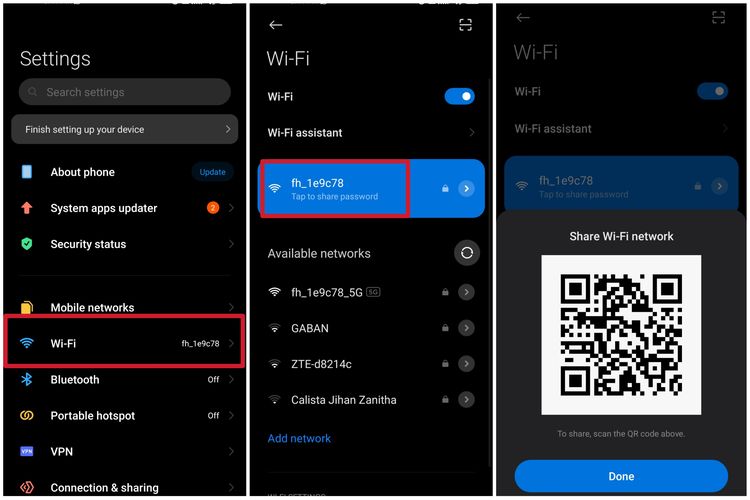 Cara melihat password WiFi yang tersimpan di HP Android.
Cara melihat password WiFi yang tersimpan di HP Android. - Muncul sebuah barcode yang bisa di-scan oleh orang lain.
- Scan barcode tersebut menggunakan HP yang hendak dihubungkan ke jaringan WiFi.
- Pada HP tersebut, akan tampil sebuah halaman yang menginformasikan nama, password, serta jenis keamanan WiFi.
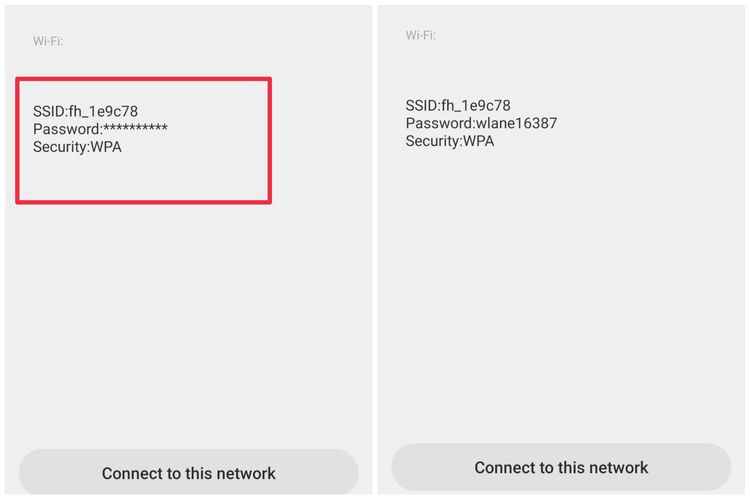 Cara melihat password WiFi yang tersimpan di HP Android.
Cara melihat password WiFi yang tersimpan di HP Android. - Password WiFi tidak akan serta merta ditampilkan. Untuk melihat password WiFi, cukup te
kan teks "Password". - Tekan tombol "Connect to this network/Hubung ke jaringan ini".
- HP Android akan secara otomatis terhubung ke jaringan WiFi tanpa perlu memasukkan password.
Perlu diperhatikan bahwa langkah-langkah di atas dapat mengalami sedikit perbedaan, tergantung jenis HP yang digunakan.
Sebagai informasi, KompasTekno mencoba cara ini ini menggunakan HP Android Xiaomi Mi 10 yang menjalankan sistem operasi Android 11.
Baca juga: Bukan Wireless Fidelity, Ini Arti WiFi yang Sebenarnya






























































